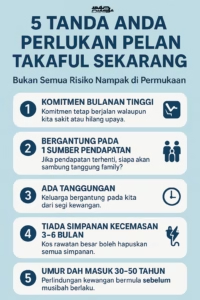Bila kita kerja di rumah, susunan perkakasan di meja kerja amat penting dalam usaha menaikkan mutu dan produktiviti kerja. Saya sukakan meja kerja yang ringkas dan kemas. Tapi ada cabaran dia. Apabila menggunakan komputer bimbit seperti MacBook Air ini, kadang-kadang susunan komputer di rumah menjadi tidak tetap, sekejap macam ni, sekejap macam tu. Tidak sama dengan mempunyai komputer yang kekal di meja rumah.
Oleh itu, saya mencari susun atur yang baik dan sesuai dengan saya. Skrin MacBook Air hanya 13 inci. Jadi kalau nak buat kerja rekabentuk, rasa macam tak puas hati, jadi memang saya sediakan monitor yang lebih besar untuk disambungkan dari MacBook Air ini. Pada permulaannya, saya sambung MacBook Air ke skrin luar dan ini menjadikan saya ada 2 skrin, satu skrin MacBook Air itu sendiri dan satu lagi skrin monitor.
Setelah guna beberapa lama susunatur begini, saya rasa ada sedikit kelemahan, seperti yang kita tahu, MacBook Air direka untuk ringan dan kegunaan mobile, jadi ia kurang bertenaga untuk sambungan 2 monitor, tambahan pula bila saya buka banyak aplikasi dan menggunakan Pixelmator Pro (seperti Photoshop+Illustrator), ini menjadikan skrin luar agak “sluggish”. Masih boleh digunakan tetapi rasa tidak “instant” paparannya.
Jadi saya terfikir untuk guna 1 skrin sahaja. Untuk itu, saya perlukan papan kekunci + tetikus dan saya boleh tutup MacBook dan biarkan hanya skrin luar sahaja yang berfungsi, seperti gambar di bawah:
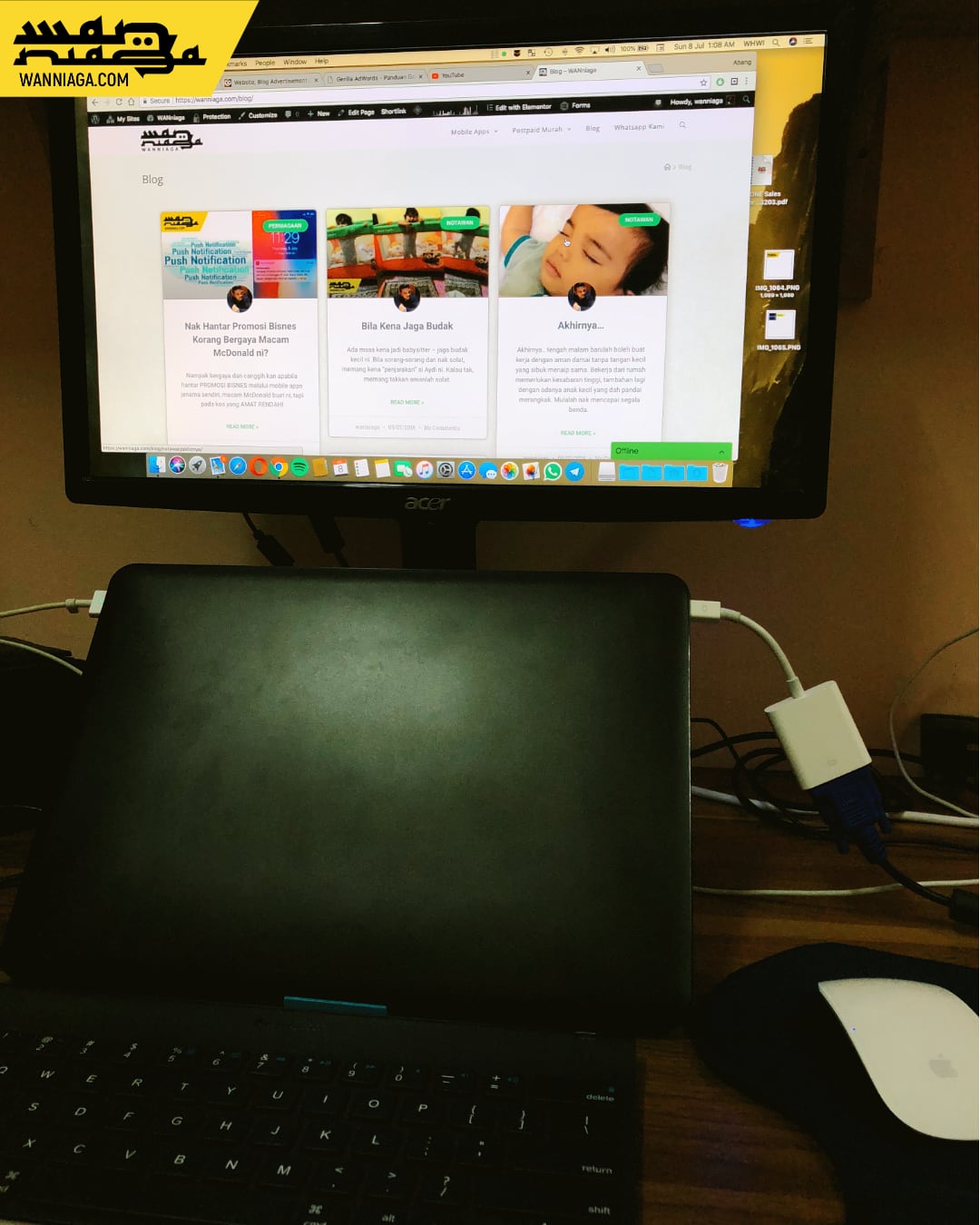
Untuk guna susunatur begini, kena pastikan sambungan papan kekunci dan tetikus serta bekalan kuasa ada agar MacBook tahu saya mahukan hanya skrin luar sahaja yang berfungsi. Setelah buat begini, saya dapatkan prestasi komputer yang saya mahukan.
Orait… mudah sahaja nak buat,
- Pastikan ada penyambung dari MacBook ke skrin luar. Saya guna Mini Displayport to VGA adapter – keluaran Apple. Dah beberapa kali beli yang jenama luar, paparan di skrin kedua tidak stabil, hanya bila guna Apple adapter ni barulah semua ok.

- Ada keyboard dan mouse.
- Sambungan bekalan kuasa ke MacBook Air. Jika tidak, MacBook akan masuk ke fungsi “sleep” dan bukan ke paparan monitor luar.
- Tutup sahaja skrin MacBook, dan ia akan secara otomatik pindah paparan komputer ke monitor luar.
Ok… chow dulu…